Android의 오디오 문제? 절대 블루투스 볼륨을 비활성화하여 수정
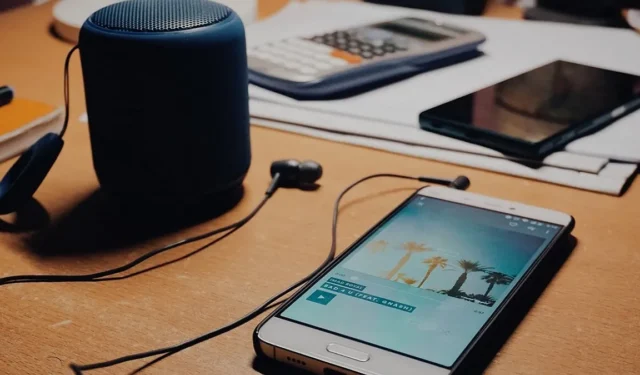
Android 휴대폰에 연결된 Bluetooth 헤드셋, 이어버드 또는 스피커를 사용하는 동안 오디오 문제가 발생하는 경우 신속하게 문제를 해결할 수 있는 방법이 궁금할 것입니다. 문제에 대한 간단한 해결책이 있습니다. 핸드셋에서 Absolute Bluetooth Volume을 비활성화하는 것입니다. 이전에 그런 것을 들어본 적이 없다면 개념을 설명하고 Android에서 끄는 방법을 보여줄 때 마음을 단단히 먹으세요.
Android에서 절대 블루투스 볼륨이란 무엇입니까?
Absolute Bluetooth Volume은 Android 6부터 존재해 온 기능입니다. 기본적으로 휴대폰과 모바일에 연결된 Bluetooth 장치의 볼륨을 모두 제어할 수 있습니다. 휴대전화에서 볼륨을 낮추거나 높이면 블루투스 기기에서도 마찬가지입니다. 많은 상황에서 이것은 전화기와 액세서리의 볼륨을 제어하기 위해 별도의 슬라이더를 사용하는 것보다 훨씬 더 편리합니다.

그럼에도 불구하고 많은 타사 Bluetooth 장치는 Absolute Bluetooth Volume을 완전히 처리할 수 있는 기능이 없기 때문에 일부 사운드 문제가 발생할 수 있습니다. 예를 들어, 휴대폰의 사운드 볼륨을 최대로 해도 Bluetooth 장치에서 너무 조용하게 출력될 수 있습니다. 다른 가능한 문제로는 허용할 수 없을 정도로 큰 볼륨 또는 볼륨 제어 부족이 있습니다.
Absolute Bluetooth Volume이 수년 동안 떠돌아다녔지만 그 존재가 만족스러운 오디오 경험을 방해할 수 있다는 사실을 인식하지 못했을 수 있습니다. 다행히 휴대전화에서 이 기능을 비활성화하는 쉬운 방법이 있어 이러한 문제를 해결하는 데 도움이 될 수 있습니다.
절대 Bluetooth 볼륨을 비활성화하면 어떻게 됩니까?
이 시점에서 Absolute Bluetooth Volume 옵션을 비활성화하는 것이 안전한지 궁금할 수 있습니다. 대답은 ‘예’입니다. 이 기능을 끄면 Bluetooth 장치에 대해 별도의 볼륨 슬라이더를 제공하는 효과가 있습니다.
휴대전화가 블루투스 기기에 연결되어 있는 동안 휴대전화의 물리적 볼륨 버튼을 사용하면 Android에서만 미디어 볼륨을 제어할 수 있습니다. Bluetooth 장치의 볼륨을 조절하려면 전용 볼륨 버튼을 사용해야 합니다. 장치에 아무 것도 없으면 휴대폰에서 볼륨 패널을 확장하고 별도의 Bluetooth 슬라이더를 찾아야 합니다.
Android에서 절대 블루투스 볼륨을 비활성화하는 방법
요즘 대부분의 Android 기기는 Absolute Bluetooth Volume이 기본값으로 설정된 상태로 배송됩니다. 비활성화하려면 개발자 옵션을 거쳐야 하지만 먼저 이 모드를 활성화해야 합니다.
- Android 기기에서 설정 앱을 엽니다.
- 아래로 스크롤하여 “휴대전화 정보” 섹션을 선택합니다.
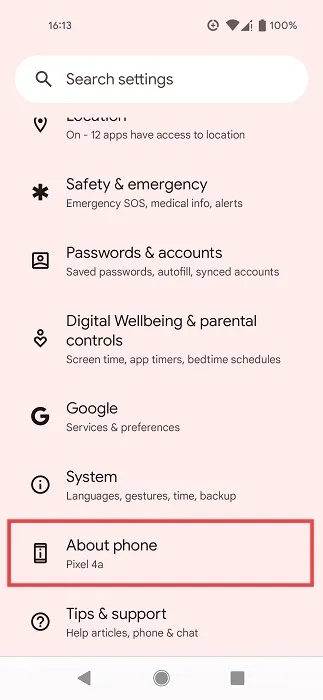
- 하단의 “빌드 번호” 옵션을 총 7번 탭하여 개발자 모드를 활성화합니다.
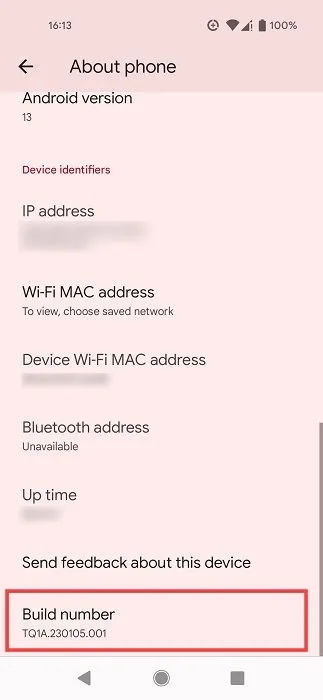
- 이제 모드를 사용할 수 있다는 메시지가 화면에 표시됩니다.
- 설정의 시스템 메뉴에서 찾을 수 있습니다.
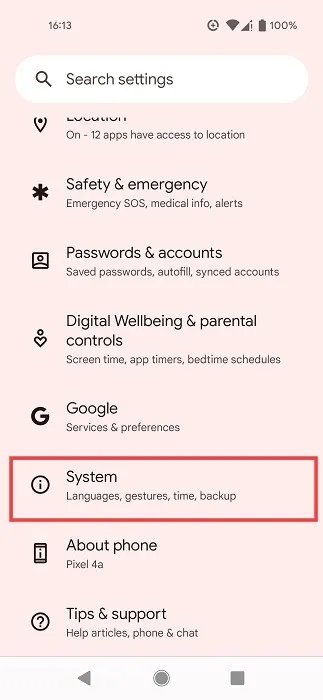
- “개발자 옵션”을 누릅니다.
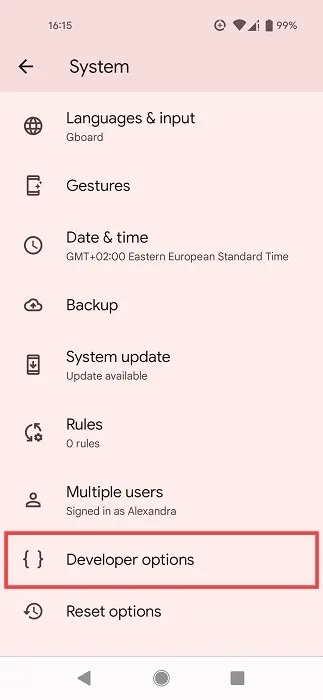
- 많은 옵션이 표시되지만 대신 상단의 검색 버튼을 사용하세요.
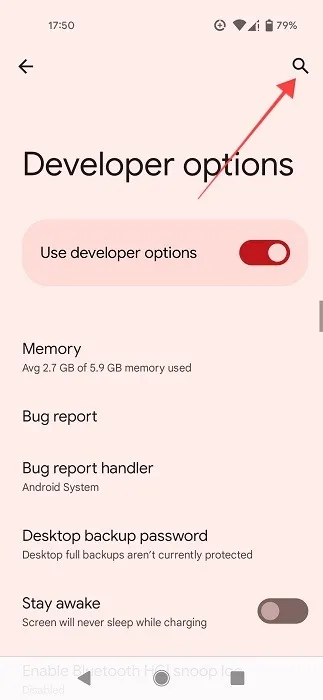
- “절대 볼륨”을 입력하고 “절대 볼륨 비활성화”라는 첫 번째 옵션을 누릅니다.

- 기능을 비활성화하려면 개발자 옵션에서 해당 옵션 옆의 토글을 누릅니다. 토글이 꺼져 있으면 기능이 활성화되었음을 의미합니다!
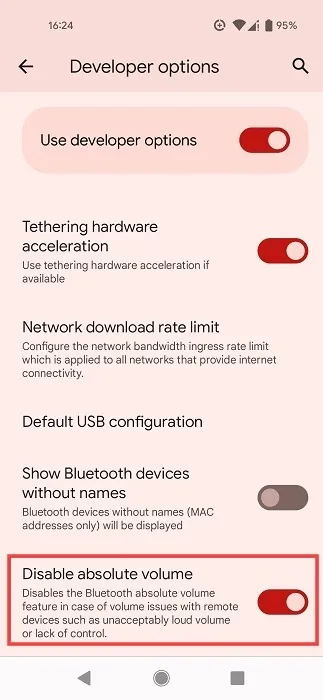
- 변경 사항을 적용하려면 Android 기기를 재부팅하세요. 이 단계를 잊지 마십시오. 그렇지 않으면 차이가 없습니다.
- 일반 컨트롤 슬라이더를 Android 기기로 다시 가져와야 하는 경우 6단계에서 9단계까지 다시 수행하고 토글을 탭하여 옵션을 다시 활성화해야 합니다.
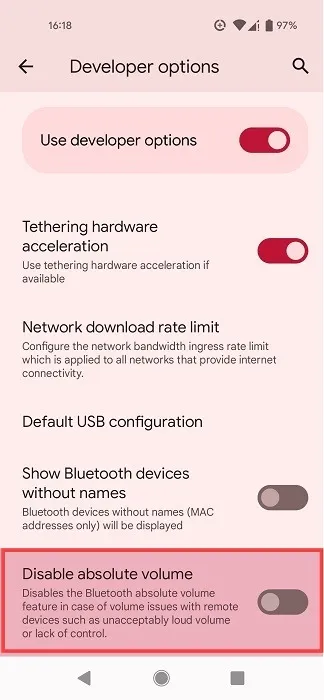
자주 묻는 질문
Bluetooth 볼륨을 더 높이려면 어떻게 해야 합니까?
연결된 Bluetooth 장치가 도달할 수 있는 볼륨이 만족스럽지 않은 경우 시도해 볼 수 있는 몇 가지 방법이 있습니다.
- 오디오 스트리밍에 사용 중인 앱을 확인하고 이와 관련하여 추가 설정을 제공하는지 확인하세요. 예를 들어 Spotify를 사용하십시오. 사운드를 높일 수 있는 내장 옵션을 제공합니다. “설정 -> 볼륨 수준”에서 찾을 수 있습니다. 거기에서 “크게”로 전환하십시오.
- 컴패니언 헤드폰이나 스피커 앱에는 이퀄라이저가 내장되어 있을 것입니다.
- Poweramp 와 같이 주목할 만한 타사 이퀄라이저 앱도 있습니다 . 더 많은 옵션을 보려면 Android 이퀄라이저 앱에 대한 전용 게시물을 확인하세요.
- 개발자 옵션에서 다른 Bluetooth 프로필로 전환하십시오. 검색 창을 사용하여 “Bluetooth AVRCP”를 찾습니다. 옵션으로 이동하면 해당 옵션을 탭하고 사용 가능한 더 높은 AVRCP 버전을 선택합니다.
Absolute Bluetooth Volume을 비활성화해도 아무런 효과가 없습니다. 어떡해?
휴대전화에서 Absolute Bluetooth Volume을 비활성화해도 발생한 오디오 문제에 아무런 영향이 없는 것 같거나 별도의 볼륨 슬라이더를 볼 수 없는 경우 기능이 매우 결함이 있거나 특정 환경에서 작동하지 않는다는 점을 염두에 두십시오. 장치 조합. Google은 Absolute Bluetooth Volume control을 사용 중지할 수 있음을 공식적으로 확인했지만 이 가이드를 따랐지만 변경 사항이 표시되지 않으면 몇 가지 다른 작업을 시도해 볼 수도 있습니다.
- 휴대폰에서 Bluetooth 스피커 또는 헤드폰의 페어링을 해제하고 장치를 종료합니다. 휴대폰에서 Bluetooth를 끄고 잠시 기다린 다음 다시 켭니다. 스피커 또는 헤드폰을 켜고 장치를 휴대폰에 다시 페어링합니다. 음악을 재생하고 볼륨을 조절해 보십시오.
- 개발자 옵션에서 “절대 블루투스 볼륨” 옵션을 껐다가 다시 활성화하십시오. 전화기를 재부팅하십시오.
- 스피커 또는 헤드폰의 전용 버튼을 사용하여 볼륨을 조절하고 휴대폰에 Bluetooth 슬라이더가 나타나는지 확인하십시오.
- Bluetooth 캐시 및 저장소를 삭제합니다. “설정 -> 앱 -> 모든 앱 보기”로 이동합니다. 오른쪽 상단 모서리에 있는 세 개의 점을 탭하고 “시스템 표시”를 선택합니다. 목록에서 Bluetooth를 찾아 누릅니다. “저장소 및 캐시”를 누른 다음 해당 버튼을 눌러 캐시 저장소를 지웁니다. 음악 재생을 시작하려면 블루투스 장치를 휴대폰에 다시 페어링해야 합니다.
물리적 버튼을 사용하지 않고 내 Android(및 연결된 장치)의 볼륨을 제어할 수 있습니까?
예, 가능합니다. 기기에서 Google 어시스턴트를 구성한 경우 볼륨을 “높이” 또는 “낮춰” 달라고 요청하거나 “볼륨을 50% 높여 줘”와 같은 특정 지침을 제공할 수 있습니다.
이미지 크레디트: Unsplash . Alexandra Arici의 모든 스크린샷 .


답글 남기기